想要删除受保护的word文档内容,要怎么移除word编辑权限?
如果Word文档设置了限制编辑,你会发现文档可以直接打开,但是会出现各种限制,比如不能输入和删除内容,不能复制黏贴,甚至不能打印,很多选项都是灰色状态,无法点击。但你又需要去修改里面的内容,为此针对此类事件,小编教大家一个方法可去除Word限制编辑,希望感兴趣的朋友都来共同学习哦。

移除编辑权限
1、打开受保护的文档:首先,我们需要打开设置了编辑权限的Word文档。
2、查找保护设置:在Word的顶部菜单栏中,点击“文件”选项,然后选择“信息”或“保护文档”。在这里,我们可以查看文档的保护状态。
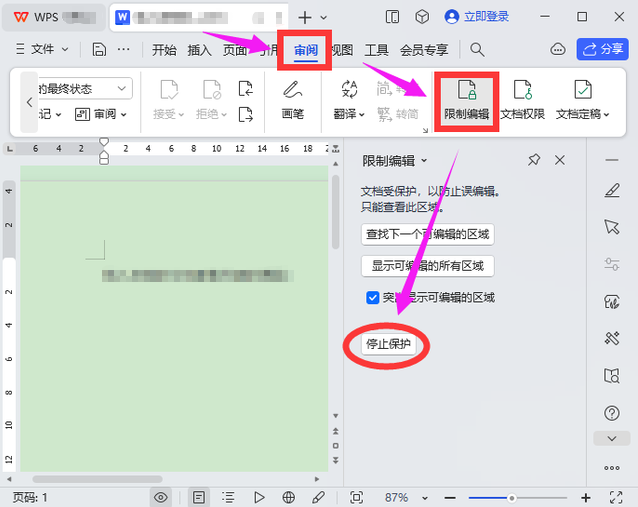
3、停止保护:如果文档被设置了密码保护,我们需要输入正确的密码来解除保护。一旦密码被验证,我们就可以选择“停止保护”或“解除限制编辑”来移除编辑权限。
4、保存更改:在移除编辑权限后,务必记得保存文档,以确保更改生效。
注意,此方法只适合记得正确密码的人群,但如果你不记得word文档的编辑权限密码的话,那你就需要借助PassFab for Word工具来移除word文档的编辑权限了,具体操作如下:
1、启动 PassFab。单击删除 Word 限制编辑。
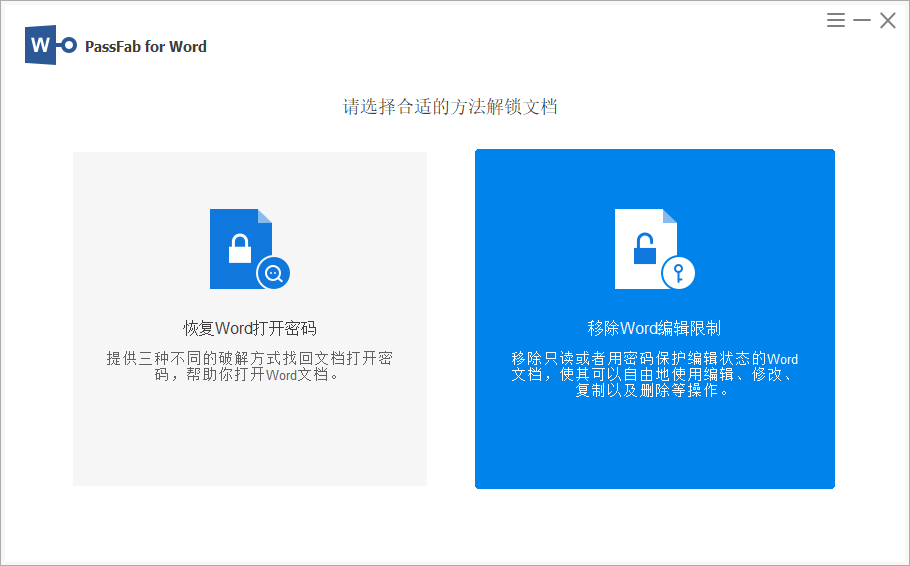
2、单击“+”导入 Word 文件,然后按“移除”按钮。
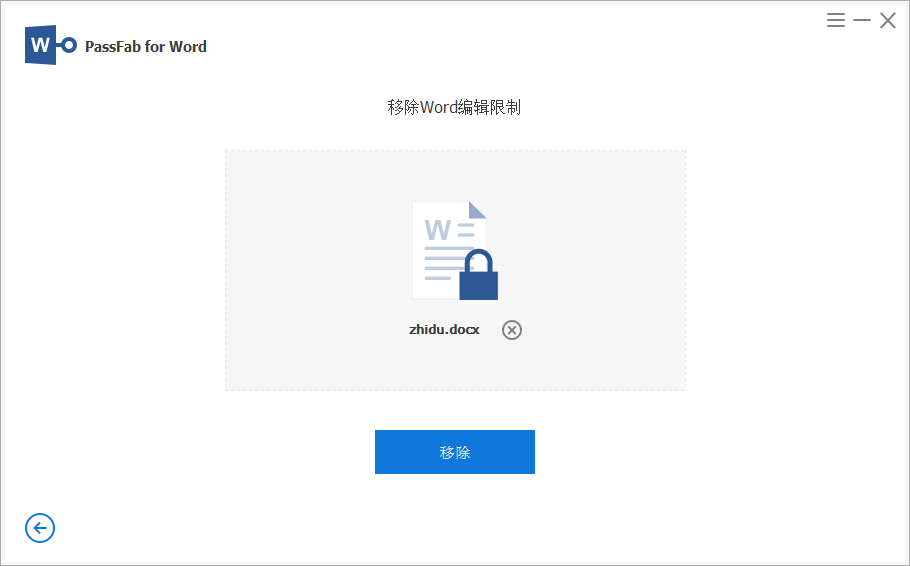
3、恭喜,您的文件已成功删除 Word 限制编辑。单击“打开文件夹”找到该文件。
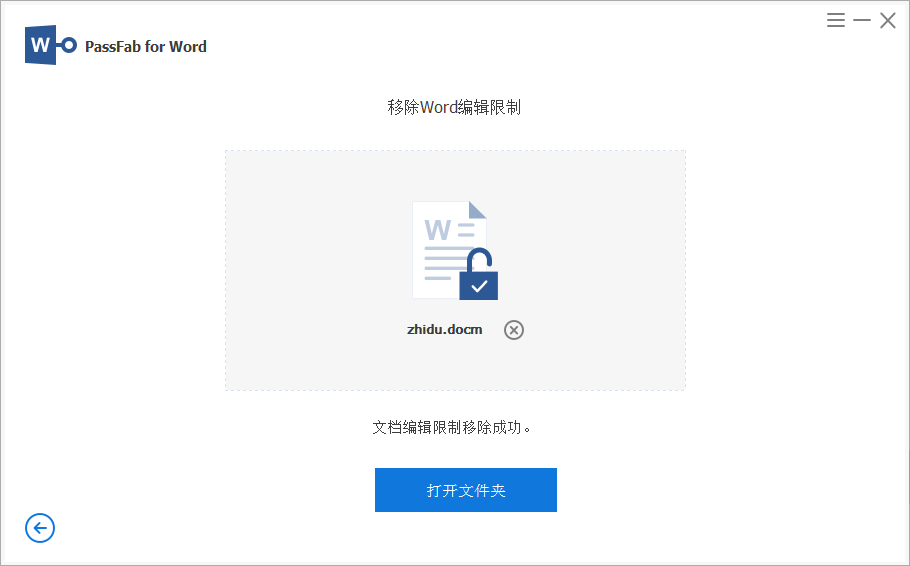
移除Word文档的编辑权限是一个相对简单的过程,但也需要谨慎操作。通过了解编辑权限的概念和步骤,以及掌握相关的方法和操作步骤,那我们可以更轻松地处理好受保护的Word文档。







